Hvad er en Pprof-pakke i Linux
Pprof-pakken i Linux-operativsystemet er et profileringsværktøj, der bruges til at skrive runtime-profileringsdataene i det påkrævede format ved hjælp af pprof-visualiseringsværktøjet. Det tjener via en HTTP-server til runtime-profileringsdata, og det importeres for det meste for bivirkningerne ved at registrere dets HTTP-handlere. Alle håndteringsstierne til pprof-kommandoen begynder med /debug/pprof/ efterfulgt af en bestemt kommando.
Sådan installeres Pprof-pakken til GO-profilering i Ubuntu 22.04-systemet
Hvis du leder efter en hurtig installationsproces med profilering i gang, men alt er besværligt, så lad os følge nedenstående proces. Du skal følge nogle trin for at installere pprof i Ubuntu 22.04-systemet. Her er disse trin:
Først skal vi installere alle afhængigheder, så pprof-pakken ikke ender med at gå i stå. Installer først Graphviz-afhængigheden med følgende kommando:

Sørg for at bruge 'sudo' for at give root-privilegiet. Ellers tillader systemet dig muligvis ikke at installere nogen pakke. Se følgende output:
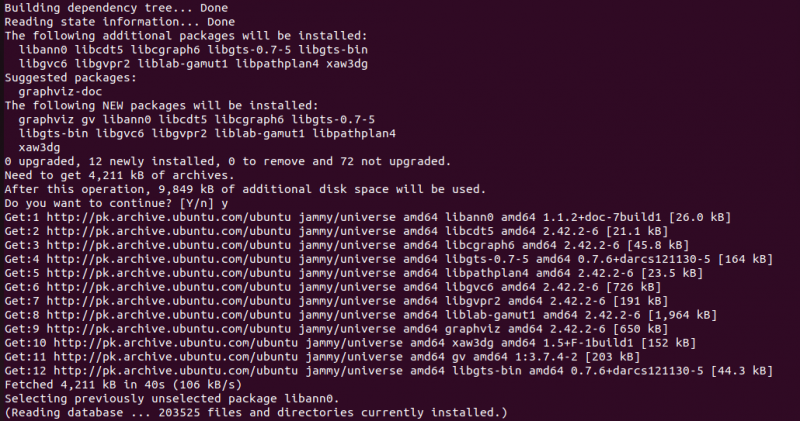
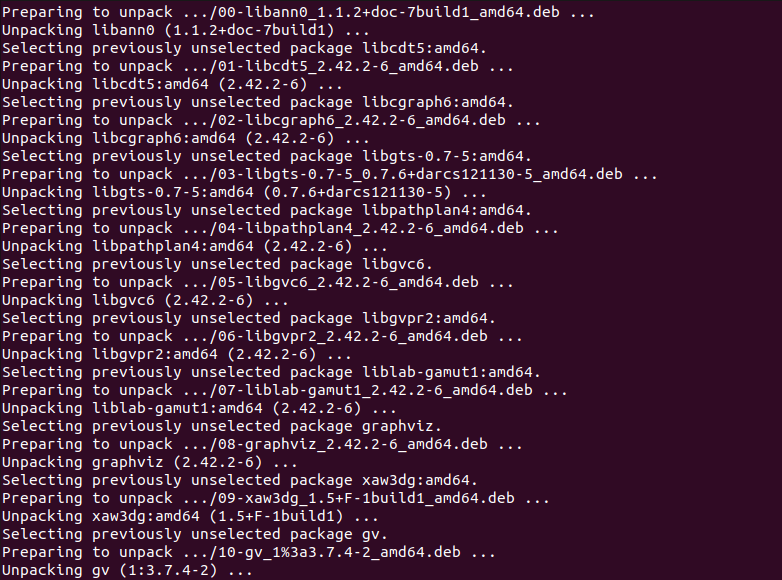
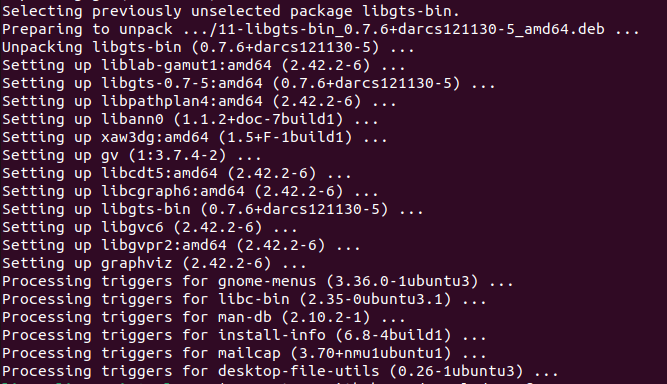
Nu har systemet afhængighederne for pprof-pakken. Det giver dig mulighed for at installere pprof-pakken. Brug kommandoen 'go get' for at hente pprof fra GitHub. Her er kommandoen:

Hvis du ikke har 'go'-kommandoen forudinstalleret, skal du specifikt installere den for at bruge den. Vores system havde ikke 'go'-kommandoen installeret, så vi fik resultatet 'kommando ikke fundet'. Se følgende output:

Installer først 'go'-pakken, og brug den derefter til at hente pprof-pakken fra GitHub. Som du kan se i det forrige skærmbillede, har vi tre forskellige muligheder for at installere 'go'-pakken, så vi kan bruge enhver af dem. Alle giver det samme resultat med lidt forskellige funktioner. Vi bruger dog kommandoen 'sudo apt install golang-go' til at installere 'go'-pakkeversionen '2:1.18~0ubuntu2'. Udfør følgende kommando:

Dette giver dig mulighed for at installere 'go'-pakken såvel som alle dens afhængigheder og relevante biblioteker. Se følgende output:
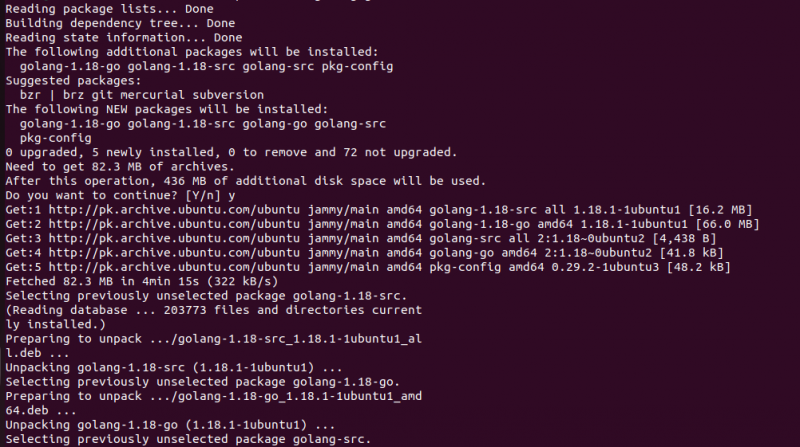
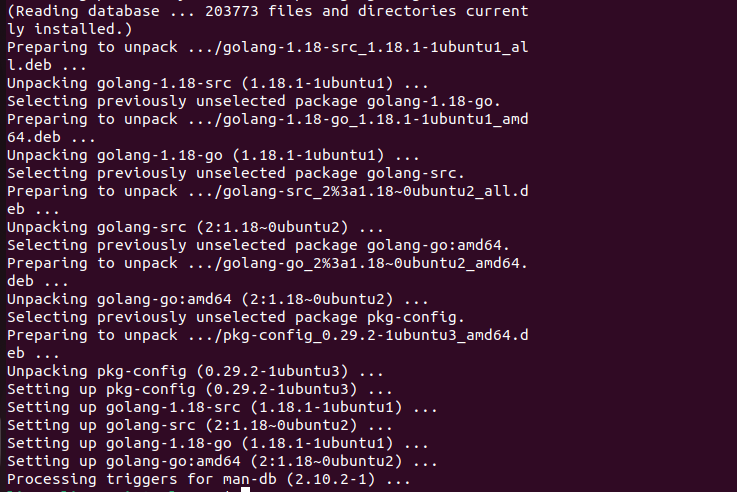
Gå nu til GitHub-lageret og installer pprof-pakken. En pprof-pakke er et værktøj, der bruges til analyse og visualisering af profileringsdataene, men det er ikke et officielt Google-produkt. Dette er grunden til, at du kan bruge GitHub-lageret og manuelt installere pprof-pakken med kommandoen 'go'. Sørg for, at dit system opfylder alle forudsætningernes behov, før du starter 'go install github.com/google/ [e-mail-beskyttet] ” kommando. Forudsætningerne er et 'go'-udviklingssæt af en understøttet version og en graphviz-applikation til at generere den grafiske visualisering af profilerne. Graphviz-applikationen er valgfri, så du kan springe den over, hvis du vil. Da vi installerede begge dele og forberedte en platform til pprof-pakken, er vores system klar til at installere den. Lad os få adgang til GitHub-lageret for at starte installationsprocessen. Se følgende kommando:

Denne kommando går til 'github.com/google/ [e-mail-beskyttet] ' adresse. Installer pprof-pakkerne fra GitHub-lageret. Se følgende resultat:

Kommandoen 'go' downloadede pakken, og den installeres successivt i Ubuntu 22.04-systemet. Binæren er som standard installeret på $HOME/go/bin-placeringen.
Vis manualsiden for Pprof
Tjek nu pprof'ens manualside for at få detaljerne om pprof-pakken. Manualsiden indeholder alle mulighederne for pprof-pakken med en kort detalje af hver. Dette giver dig mulighed for nemt at lære hver mulighed for pprof at kende og bruge dem i dine koder. Desuden, når du har brug for det, kan du gå tilbage til manualsiden ved hjælp af –help-flaget. Sådan kan du gøre det:

Dette viser hele manualsiden på din terminal. Tag et kig på følgende:
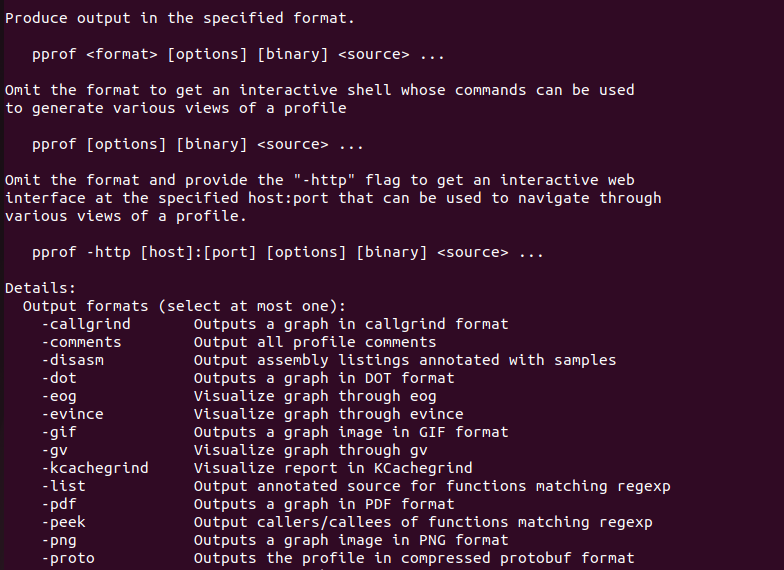
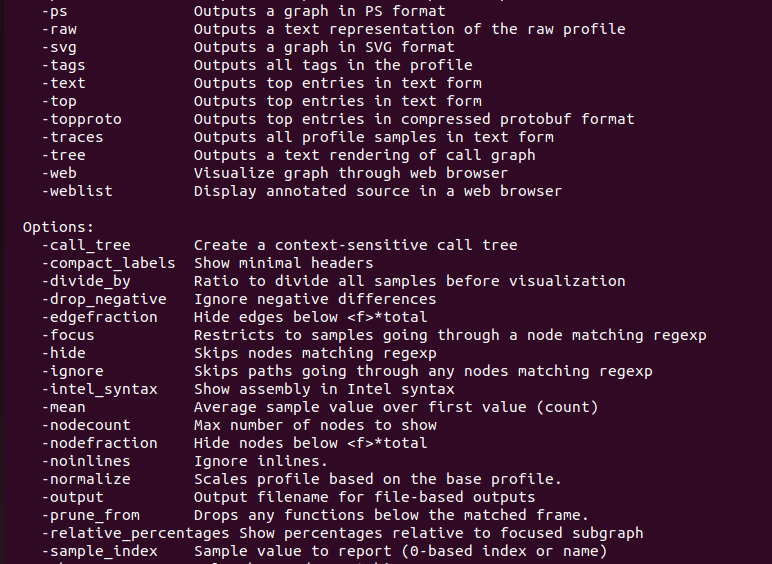
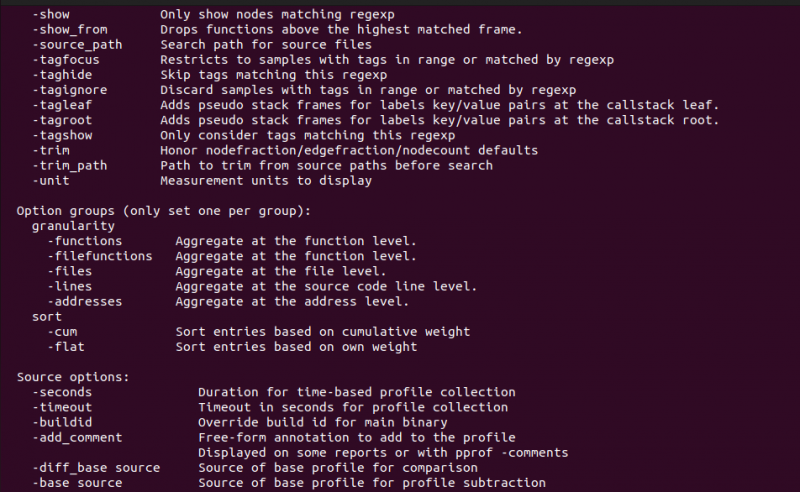
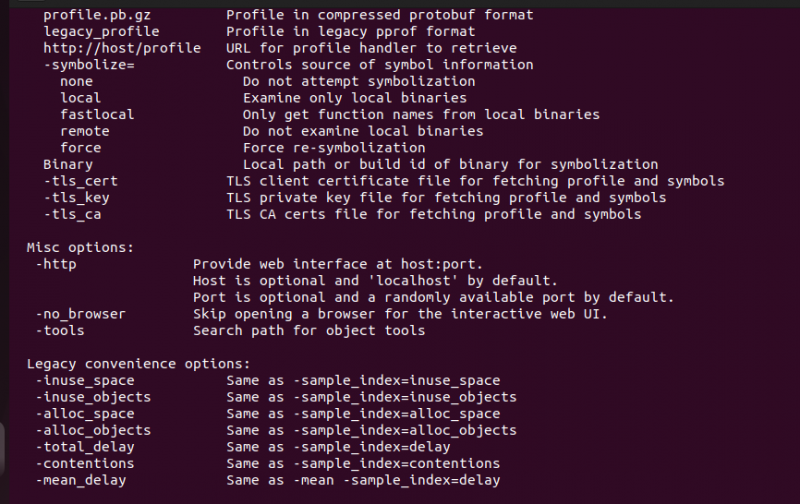

Som du kan se, er der mange muligheder tilgængelige for kommandoen pprof. Du kan bruge enhver af dem til at få de nødvendige formaterede profileringsdata.
Brug Pprof til profilering af data
For at bruge pprof i dit program skal du først importere pprof-pakken. Brug følgende kommando til at importere pprof-pakken:

Før du starter importen, skal du sikre dig, at applikationen allerede kører en HTTP-server. Hvis du ikke har nogen HTTP-serverapplikationsserver kørende, bør du starte en ved at tilføje 'net/http' og 'log' i importen og tilføje følgende kode:

Nu kan du bruge pprof-kommandoen til at se på heap-profilen. Følgende kommando bruges til at kontrollere heap-profilen for http://localhost:

Dette begynder at lede efter profilen og forsøger at oprette forbindelse til http-serveren. Se følgende svar:

Ved at følge den samme procedure kan du se på en 30-sekunders CPU-profil, en goroutine-blokerende profil, indehavere af omstridte mutexes osv.
Konklusion
Denne manual er en hurtig gennemgang af en pprof-kommando, der bruges i Ubuntu 22.04-operativsystemet. Vi undersøgte, hvad pprof-kommandoen er i Linux-systemet. Og vi lærte, hvordan man installerer det i vores Ubuntu 22.04-system. Vi lærte også om de mange muligheder, der er tilgængelige for pprof-pakken i Linux-operativsystemet. Den grundlæggende funktion af pprof-pakken er at betjene via en HTTP-server til runtime-profileringsdata, samtidig med at de profilerede data leveres i et påkrævet format gennem pprof-visualiseringsværktøjet. Dette giver dig mulighed for at profilere GO på kun 30 sekunder.